Jak tworzyć i konfigurować kupony WooCommerce
Opublikowany: 2020-01-03Kupony to niesamowity sposób na zwiększenie lojalności klientów, przyciągnięcie większej liczby użytkowników, oferowanie korzyści klientom i realizację strategii sprzedaży, takich jak likwidacja starych zapasów. Ale jak stworzyć niesamowite kupony WooCommerce dla swojego sklepu? Spójrz na to!
Podstawowe kupony WooCommerce
Jak tworzyć kupony WooCommerce
Dodawanie kuponów
Aby tworzyć kupony w WooCommerce należy spełnić 2 podstawowe wymagania:
- Zainstaluj WooCommerce
- Miej produkty w swoim sklepie
Najpierw musisz przejść do sekcji Kupony WooCommerce i kliknąć Dodaj kupon . Następnie utwórz unikalny kod alfanumeryczny i dodaj opis tego kuponu. Pamiętaj, że opis nie będzie widoczny dla klientów, tylko pomoże Ci zapamiętać więcej szczegółów na jego temat. Chociaż nie jest to obowiązkowe, zalecamy ustawienie kodu opisowego.
Na przykład QUADFRIDAY20 byłby dobrym kodem, gdybyśmy w piątek prowadzili promocję z 20% rabatem. Składa się z Quadlayers + Friday + 20. Większość sklepów używa tego typu stylu kodu, ponieważ ułatwia to identyfikację podczas śledzenia danych w celu analizy wyników. W sekcji Kupony WooCommerce zobaczysz także więcej opcji konfiguracji:
- Rodzaj rabatu :
- Rabaty procentowe na wybrane produkty
- Stała zniżka na koszyk na cały koszyk
- Stałe rabaty na wybrane produkty
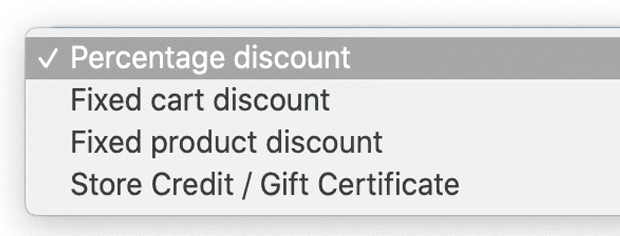
- Kwota kuponu : jest to stała wartość lub wartość procentowa, w zależności od wybranego typu rabatu. Po prostu wpisz kwotę bez jednostki waluty lub znaku procentu, ponieważ zostaną one dodane automatycznie z domyślną walutą
- Zezwól na bezpłatną wysyłkę : Ta opcja wymaga włączenia bezpłatnej wysyłki (pamiętaj: WooCommerce → Ustawienia → Darmowa dostawa → Wymagana bezpłatna dostawa)
- Data ważności kuponu : wygaśnięcie następuje o godzinie 00:00 lub 00:00 w dniu wybranym z uwzględnieniem strefy czasowej witryny ( Ustawienia > Ogólne > Strefa czasowa w WordPress).
Ustaw ograniczenia
Po utworzeniu kuponów WooCommerce musisz ustanowić ograniczenia, aby zapobiec masowemu użyciu i działaniom, które mogą zaszkodzić Twojemu sklepowi. 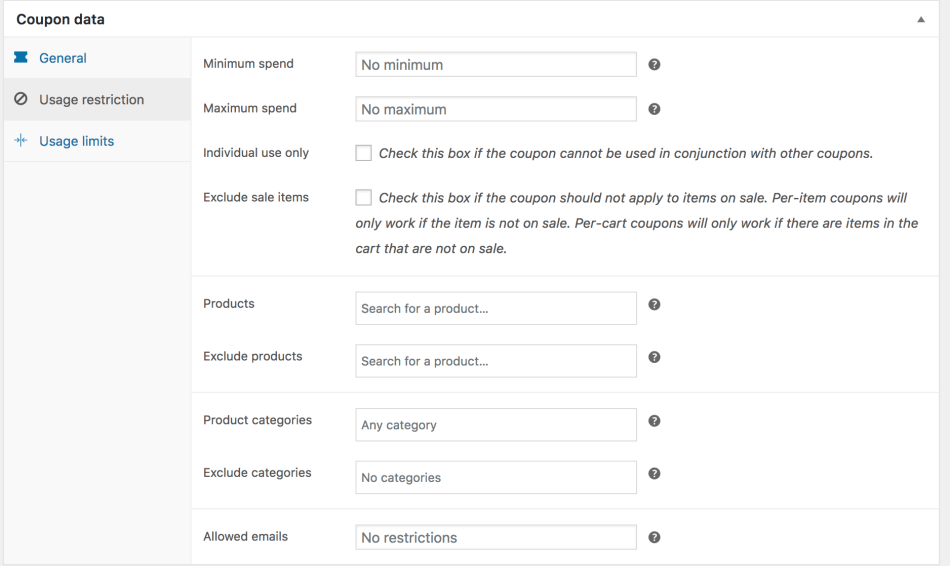 W zakładce Ograniczenia możesz:
W zakładce Ograniczenia możesz:
- Ustaw minimalną i maksymalną sumę częściową zamówienia, aby zastosować kupon
- Ogranicz wykorzystanie kuponu do jednego na zamówienie
- Ogranicz kod kuponu na wyprzedaży. Kupony na koszyk nie działają, jeśli później dodasz przedmiot z wyprzedaży
- Skonfiguruj kod, aby zastosować/wykluczyć określone produkty
- Ogranicz użycie do określonych kategorii lub wyklucz kategorie
- Ogranicz e-maile, zweryfikowane z e-mailem rozliczeniowym klienta. W ten sposób możesz uniemożliwić użytkownikowi kilkakrotne użycie tego samego kuponu
Limity użytkowania
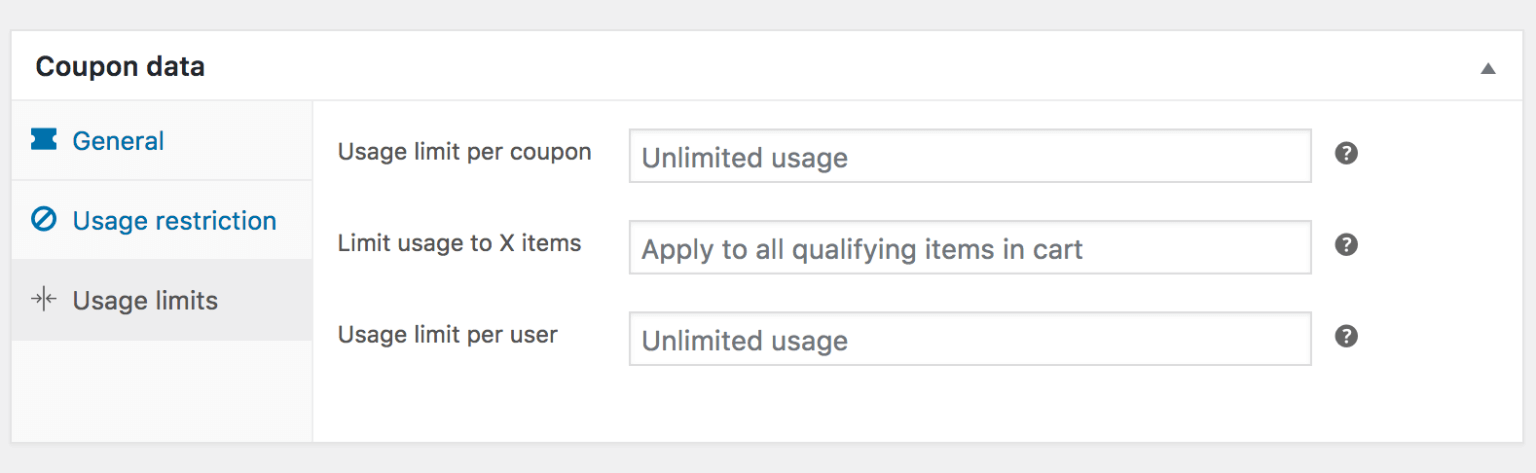 Dodatkowo zalecamy ustawienie limitów użytkowania. W tej sekcji możesz:
Dodatkowo zalecamy ustawienie limitów użytkowania. W tej sekcji możesz:
- Ogranicz użycie na kupon. W ramach promocji możesz zaoferować określoną liczbę kuponów. Na przykład, jeśli chcesz zaoferować promocję na 50 koszulek z poprzedniego sezonu, możesz utworzyć 50 kuponów.
- Ogranicz użycie na użytkownika.
- Ogranicz użycie do określonej liczby przedmiotów.
Po skonfigurowaniu tej zakładki kupon zostanie dezaktywowany po upływie limitu wykorzystania lub określonej dacie wygaśnięcia — w zależności od tego, co nastąpi wcześniej.
Rozszerz ograniczenia kuponów WooCommerce
Tuż przed Dozwolonymi wiadomościami e-mail w sekcji Limity użytkowania możesz ustawić dwa dodatkowe ograniczenia.
Ograniczenia kuponów dla nowych i istniejących klientów
Sprawdza, czy odwiedzający jest zalogowany. Jeśli nie, uruchomi weryfikację przed kasą po wprowadzeniu adresu e-mail, aby upewnić się, że może skorzystać z kuponu.
Ograniczenia kuponów dla lokalizacji użytkowania
Możesz ustawić ograniczenia na podstawie lokalizacji wysyłki lub rozliczenia. Możesz wybrać kraje, w których obecnie prowadzisz sprzedaż, lub podać kody pocztowe, aby uzyskać bardziej zlokalizowane kierowanie. Inną ciekawą opcją jest oferowanie dodatkowych rabatów na koszty wysyłki w niektórych krajach. Jest to dobra opcja na niektóre lokalne święta lub podczas zmiany waluty w określonych krajach.
Zaawansowane kupony WooCommerce
Jeśli chcesz pójść o krok dalej i tworzyć zaawansowane kupony WooCommerce, możesz skorzystać z niektórych narzędzi, takich jak Kupony zaawansowane. Ta wtyczka oferuje podobne funkcje do poprzedniej, ale dodaje kilka przydatnych narzędzi, takich jak:

Warunki koszyka
Pozwala ustawić warunek dla koszyka, który pozwala na działanie kuponu. Na przykład możesz ustawić tak, aby kupon mógł być używany tylko wtedy, gdy klient kupił więcej niż określoną liczbę jednostek określonego produktu. Możesz również ustalić warunki w zależności od czasu i minimalnej ilości koszyka, aby kwalifikować się do rabatu.
Kup-jeden-dostaje-jeden (BOGO)
Po skonfigurowaniu istnieją trzy wyzwalacze i trzy typy zastosowania. Dzięki tym kombinacjom możesz ustalić pewne oferty.
- Określony produkt : działa w przypadku prostych transakcji, w których używasz jednego lub niezmiennego produktu.
- Kombinacja produktów : Działa z kilkoma produktami lub zmiennymi produktami.
- Kategorie produktów : Dzięki tej opcji możesz wybrać zakres produktów zdefiniowany przez kategorię.
Dodaj produkty
Pozwala na wręczenie klientowi prezentu lub rabatu na jego zakup.
Planowanie kuponów
W WooCommerce możesz ustawić datę ważności kuponów, ale dzięki tej wtyczce możesz zaplanować rozpoczęcie zniżek w innym terminie i dodać niestandardowe wiadomości zarówno dla dat rozpoczęcia, jak i wygaśnięcia kuponów.
Ograniczenia ról
Pozwala ograniczyć kupony do określonych ról WordPress w Twojej witrynie. Jeśli masz witrynę członkowską, możesz ograniczyć kupony tylko do uczestników kursów e-learningowych, na przykład.
Kupony URL
Zamiast kodu możesz ustawić adres URL i wysłać link, aby automatycznie zastosować zniżkę do koszyka.
Jedno kliknięcie Zastosuj powiadomienie
Tutaj możesz ustawić powiadomienie dla kupujących z niestandardową wiadomością, która może być ustawiona na informację, sukces lub błąd. Aby uzyskać więcej informacji o tym, jak w pełni wykorzystać kupony zaawansowane, zalecamy zapoznanie się z tym przewodnikiem.
Wysyłanie kuponów
Więc po utworzeniu i opublikowaniu kuponów WooCommerce, powinieneś rozpowszechniać informacje! Aby to zrobić, możesz skopiować kod i wysłać go przez e-mail, media społecznościowe i SMS-y.
Wskazówka : Kupony są doliczane do ceny produktu przed naliczeniem podatku. Aby upewnić się, że podatki są następnie obliczane poprawnie ze względu na zaokrąglenia, musisz podzielić rabat na wszystkie produkty w koszyku, zamiast usuwać kwotę z sumy.
W WooCommerce 3.2+ możesz dodawać lub usuwać kupony z zamówień na ekranie Edytuj zamówienie . Zamówienia nie powinny być opłacane i musisz znać kod kuponu, który chcesz zastosować.
Inteligentne kupony WooCommerce
Mimo że kupony to świetny sposób na zwiększenie sprzedaży, czasami nie wystarczą. Jeśli chcesz czegoś innego dla swoich klientów, wtyczka Dynamic Pricing & Discounts to doskonały wybór. Niektóre z jego najbardziej przydatnych funkcji to:
Jak wyświetlić kupony w Koszyku i Moim koncie?
Ta funkcjonalność jest niesamowita! To łatwy sposób na promowanie kuponów i uszczęśliwienie kupujących, gdy odkryją zniżki, z których mogą skorzystać od razu.
Kredyt sklepowy
Kredyty sklepowe działają jako saldo środków na koncie klienta. Jeśli klient nie wykorzysta go w pełni, różnica pozostaje przy kolejnych zakupach. To może być miła gratka dla Twoich najbardziej lojalnych klientów.
Twórz kupony zbiorcze
Ta wtyczka umożliwia zbiorcze generowanie kuponów, kredytów sklepowych, a następnie wysyłanie ich do skrzynek e-mail klientów. Dzięki tej funkcjonalności możesz tworzyć i promować swoje kupony w kilka minut. 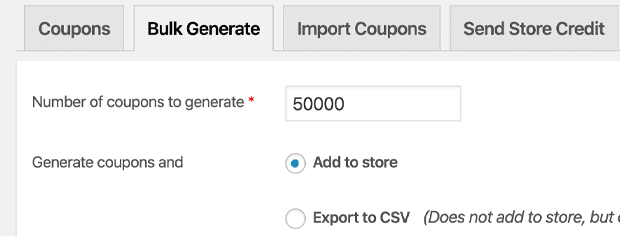
Gotowy do tworzenia kuponów WooCommerce?
Kupony WooCommerce to świetny sposób na zwiększenie przychodów i konwersji. Jeśli mądrze korzystasz z rabatów, możesz poprawić wrażenia klientów w swoim sklepie i zwiększyć ich lojalność. Istnieje wiele narzędzi, których możesz użyć do tworzenia podstawowych, zaawansowanych, a nawet inteligentnych kuponów, aby ustalić warunki i ograniczenia oraz jak najlepiej wykorzystać oferowane przez Ciebie oferty.
Aby przenieść swój sklep na wyższy poziom, zalecamy edycję pól kodu kuponu WooCommerce. Jeśli wiesz, jak kodować, możesz również zapoznać się z tym przewodnikiem, aby programowo stosować kupony, lub z naszym samouczkiem, aby automatycznie stosować kupony. Dodatkowo możesz zintegrować swój sklep z MailChimp lub innymi usługami e-mail marketingu i połączyć go z bramkami płatniczymi, takimi jak PayPal lub Stripe.
Czy jesteś gotowy na włączenie kuponów WooCommerce do swojej strategii sprzedaży? Podziel się z nami swoimi przemyśleniami w komentarzach poniżej!
